INSTAL KONFIGURASI ACTIVE DIRECTORY DI WINDOWS SERVER 2008
LAPORAN PRAKTIKUM ADMINISTRASI SERVER JARINGAN INSTAL KONFIGURASI ACTIVE DIRECTORY DI WINDOWS SERVER 2008
Tujuan
-
Dapat mengetahui bagaimana cara menginstall Active Directory di Windows Server 2008
-
Menginstall dan membuat domain pada Windows
Server 2008.
-
Memasukan client Windows dan Linux pada domain
yang dibuat di Windows Server 2008.
-
Mengetahui fungsi DNS dan DNS server.
Teori Dasar
Active Directory adalah layanan direktori yang dimiliki oleh
Sistem Operasi Jaringan Microsoft Windows Server. Active Directory terdiri atas
basis data dan juga layanan direktori. Basis data yang dimiliki oleh Active
Directory menyimpan segala sumber daya yang terdapat di dalam jaringan. Layanan
direktori yang dimilikinya membuat informasi yang disimpan di dalam basis data
dapat diakses oleh pengguna dan aplikasi.
Sedangkan DNS singkatan dari Domain Name System yang berfungsi untuk menyamarkan IP.DNS Server
ini sebagai penghubung antara IP dengan nama samarannya. Jadi kalo misalkan
kita ngetik google.com DNS server lah yang mentranslate nama tersebut menjadi
IP.
Bagian 1
Install
Active Directory dan Install DNS Server
Install Active Directory
1.Klik
menu ~> Administrative Tools > Server Manager
2. Lalu klik Add Roles
3. sesudah masuk ke Add Roles, akan dimulai proses penginstallan, dalam proses ini
langsung klik Next
4. Lalu, kita masuk ke dalam proses Select Server Roles, karena saya ingin menginstall Active Directory, saya pilih Active Directory Domain Services dan klik Next
5.
Pada proses ini, kalian langsung klik Next saja
6. Lalu, masuk ke dalam bagian Confirm Installation Selections, pada bagian ini kalian
langsung klik Install dan proses penginstallan sudah dimulai.
7. Inilah proses penginstallan Active Directory

8. Proses instalasi Active Directory telah selesai, dan langsung klik Close saja.
9. Kemudian untuk mengecek masuk ke
desktop .Klik Start , lalu klik Administrative Tools, dan Active
Directory sudah terinstall.
Konfigurasi Active
Directory Domain Services
1. Klik Run the Active Directory Domain Services Installation Wizard (dcpromo.exe).

2.Dan akan muncul tab baru, pada bagian ini kalian centang pada tulisan Use Advanced Mode Installation, dan klik Next.

3.Kemudian, masuk ke dalam bagian Operating System Compatibility, pada bagian ini kita langsung klik Next saja.

4.Kemudian, kita masuk ke dalam bagian Choose a Deployment Configuration, pada bagian ini, pilih Create a New
Domain in a New Forest (karena kita ingin membuat
domain untuk server).

5.Lalu, kita masuk ke dalam proses membuat domain, untuk nama domainnya, saya tulis domain “reskymx.com”
dan klik Next.
5.1. pada bagian
ini kita tentukan Domain netBIOS name dan saya memilih nama “RESKYMX” selanjutnya
kilk next.
6.Kemudian, masuk ke dalam bagian Set Forest Functional Level, pada bagian ini, saya pilih Windows Server 2008
agar kompatibel dengan Windows Server 2008 dan klik Next.

7. Lalu
kita masuk ke dalam bagian Additional Domain Controller Options, untuk bagian
ini, pilih DNS Server dan langsung klik Next

8. Dan akan muncul Static IP Assignment, untuk bagian ini, pilih Yes, the Computer will use a dynamically assigned IP Address (not Recommended).

9.
Pada bagian ini, langsung klik Next saja

10. Dan kita akan masuk ke dalam bagian Directory Services Restore Mode Administrator Password, untuk bagian ini, buatPassword untuk Join Domain ke Windows 7 (untuk kali ini saya buat password yang sama dengan password untuk masuk ke Windows Server 2008) dan klik Next.
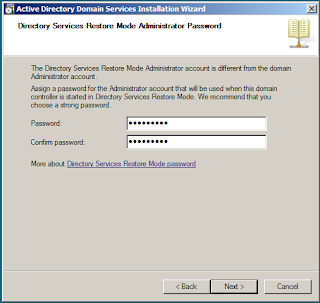
11. Pada bagian ini, langsung klik Next.

12. Dan akan muncul proses penyelesaian instalasi DNS Server, pada bagian ini, centang pada tulisan Reboot on Completion (agar restart secara langsung).

13. Jika proses restart sudah selesai, kita log in untuk masuk ke Desktop Windows Server 2008
14. Jika sudah masuk ke desktop.Klik Start,lalu klik Administrative Tools,dan
liat apakah ada DNS atau tidak,jika sudah ada berarti penginstalan DNS
berhasil.

Kesimpulan:
Active Directory adalah layanan direktori yang dimiliki oleh
Sistem Operasi Jaringan Microsoft Windows Server yang terdiri atas basis
data dan juga layanan direktori. Basis data yang dimiliki oleh Active Directory
menyimpan segala sumber daya yang terdapat di dalam jaringan. Layanan direktori
yang dimilikinya membuat informasi yang disimpan di dalam basis data dapat
diakses oleh pengguna dan aplikasi. Active Directory merupakan
implementasi dari protokol Lightweight Directory Access Protocol (LDAP) yaitu
protokol perangkat lunak untuk memungkinkan semua orang mencari organisasi,
perorangan dan lainnya. Dengan LDAP seseorang dapat mencari informasi
mengenai orang lain tanpa mengetahui lokasi orang yang akan dicari itu.
Peran utama Active Directory adalah menyediakan sarana untuk
melakukan admnistrasi jaringan secara terpusat baik di level domain maupun
lintas domain, selama antar domain tersebut masih berada dalam satu forest.
refrensi : ichazainfica.wordpress.com









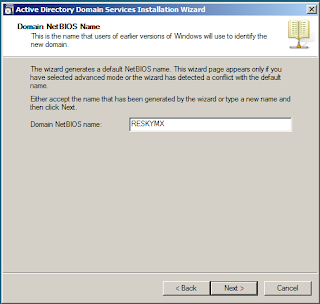



Tidak ada komentar: